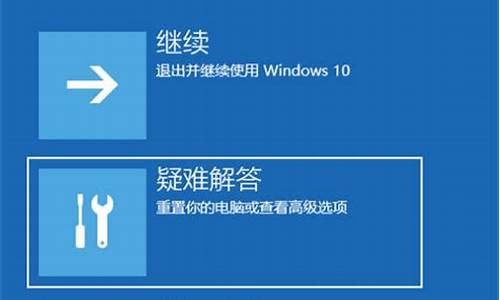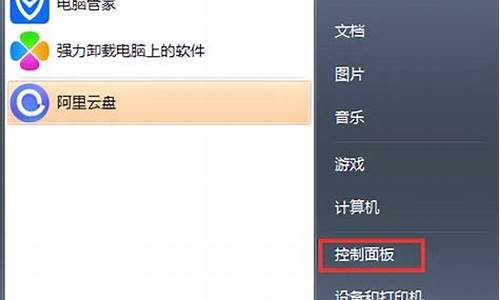修复光盘修复电脑系统,电脑光盘修复电脑系统
1.如何用光盘进行系统修复
2.电脑系统修复方法
3.如何用光盘修复windows XP?

相信许多用户还没有把系统升到win10系统,还在使用win7系统,win7系统的兼容性还是深受大家喜爱的。那么大家知道联想win7操作系统怎么用光盘恢复。我想应该挺多用户不知道的,在我们很多时候都可能使用到光盘恢复,下面我们就一起来看看如何操作吧。
win7联想光盘恢复操作步骤:
1、先把光盘从塑料袋子取出,然后放入到电脑上的光驱上。然后按ctrl+alt+del。
2、然后进入bios,然后选择boot,把CD-ROMDrives移动到第一。
3、如图一的这个样子,然后按f10,选择yes。
4、然后系统会自动安装的,然后选择一个家庭网络。
5、电脑会自动设置,进入到系统上了的,此时系统被修复了的。
以上就是联想win7操作系统恢复光盘的使用方法,有不懂的用户可以根据以上步骤来操作,希望可以帮到大家。
如何用光盘进行系统修复
如何用光盘修复系统详细步骤
下面为大家介绍常用的几种系统的修复安装方法:
第一种安装方法:
1、点击“开始”菜单,点击“运行”
2、输入CMD回车
3、输入命令SFC/SCANNOW
4、插入系统光盘
系统会自动将硬盘中的系统文件于系统盘中的文件比较并进行修复
如果不行,则按下面方法操作。
首先设置光驱启动优先。
1)重启电脑,按Del键进入BIOS(笔记本按F2进入BIOS,设置大同小异。)
2)使用方向键选中Advanced BIOS Features
3)回车进入BIOS设置页面
4)通过方向键选中First Boot Device或(1st Boot Device)
5)使用上下方向键选中CDROM
6)按ESC返回BIOS设置界面。
7)使用方向键选中Save &Exit Setup
8)按 ‘Y’键后回车,重启电脑
下面开始进入安装的步骤:
1) 重启电脑后,把高亮条用方向键移到CDROM,这时,把XP光盘插入光驱
2)当屏幕出现Press any key to boot from CD时,立即按任意键后开始进入安装界面。
3)首先会提示按回车继续安装、按R进入故障恢复控制台还是按F3退出,这时按回车,而不要按R,否则就进入故障恢复控制台了。接下来屏幕上会出现“安装程序正在搜索不同版本的 Windows”,这个提示过后你看看安装程序能否找到硬盘上的原系统,找到的话选择“修复式重新安装”即可。再往下的操作根据中文提示进行即可。
第二种安装方法:
1、使用Windows XP系统修复功能时,重新启动电脑,将Windows XP系统安装光盘放入
光驱,屏幕就会显示提示信息“Press any key to boot from CD” (按任意键开
始从光盘执行引导)时,按下任意键如“Enter”键。
2、当屏幕显示“Windows XP Professional 安装程序,欢迎使用安装程序”信息时,按
下“Enter”键。需要注意的是,在这里不能按 下“R”键,如果按下“R”键,则
会启动Windows XP系统的故障控制台修复程序。
3、在出现的“Windows XP 安装协议,Windows XP Professional最终用户安装协议”
界面中,按下“F8”键,同意接受许可协议。
随之屏幕上将出现“Windows XP Professional安装程序,如果下列Windows XP安
装中有一个损坏,安装程序可以尝试修复”的提示 信息。在窗口下面的列表框中显示
需要修复的Windows XP安装程序。如果有多个的话,使用上移和下移箭头使需要修复的
系统处于高亮状态,最后按下“R”键。
4、当屏幕显示“Windows XP Professional安装程序,安装程序已经试图更新下列
Windows安装”时,按下“Enter”键。
电脑系统修复方法
具体操作步骤如下:
1、首先,打开开始菜单,如下图所示,然后进入下一步。
2、其次,点击维护,如下图所示,然后进入下一步。
3、接着,在维护菜单中,选择创建系统修复光盘选项,如下图所示,然后进入下一步。
4、然后,在弹出窗口中,选择创建光盘以使用光盘驱动器,如下图所示,然后进入下一步。
5、随后,打开CD-ROM驱动器并插入空白CD,然后单击“创建光盘”按钮,如下图所示,然后进入下一步。
6、接着,单击创建按钮后,等待将数据写入光盘,如下图所示,然后进入下一步。
7、最后,提示创建完成,如下图所示。这样,问题就解决了。
如何用光盘修复windows XP?
本文将介绍一种电脑系统修复方法,帮助读者解决电脑系统问题。
进入BIOS设置界面启动计算机,当屏幕上显示 Press Del to Enter BIOS Setup提示信息时,按Del键,进入主板BIOS设置界面。
设置光盘启动选择 Advanced BIOS Features 选项,回车进入设置程序。选择First Boot Device 选项,然后按键盘上下键将该项设置为CD-ROM,这样就可以把系统改为光盘启动。
保存BIOS设置按ESC键退回到主菜单,保存BIOS设置。(保存方法是:按下F10,然后再按Y键即可)
重启电脑然后将光盘放入光驱,并重启电脑,系统便会从光盘进行引导,并显示安装向导界面。
按照提示修复按照提示修复即可。
使用xp光盘的故障修复功能修复系统
进入故障恢复控制台修复
进入故障恢复控制台,有两种方法:一种是直接利用系统安装光盘从光盘启动系统进入;另一种就是将故障恢复控制台安装到硬盘上,它会自动在系统启动菜单中增加一个选项,可以从中选择进入。
光盘启动进入(用的最好是原装正版系统碟)
计算机从安装光盘启动后,首先是加载一系列程序,当出现“欢迎使用安装程序”界面,在这里看到第二项内容为“要用‘恢复控制台’修复Windows XP安装,请按R”。按下键盘上的“R”键,这样安装程序就会对磁盘进行检查。稍候屏幕上会列出已经找到的存在于当前硬盘上的所有操作系统及其安装目录,并且会给予自动编号。
应该选择你想要修复的那个Windows XP系统,只需输入相应系统前面的序号,然后回车,此时会要求输入管理员的密码。输入密码后按回车键,这样直接就进入了故障恢复控制台。如果你只安装了一个操作系统,那么在选择登录的系统时序号前只有1,很多人都会按常规认为直接按回车键即可默认选择第一项,其实这种作法是完全错误的,如果你直接按下回车键系统将会重新启动。所以不要偷懒,还是输入前面的序号“1”后再按回车键。
从硬盘进入故障恢复控制台
启动Windows XP系统,将安装光盘放入光驱,单击“开始”按钮,打开“运行”窗口,然后输入“i:\I386\WINNT32.EXE /cmdcons”(注:I盘为光驱盘符,“/”前有一空格),单击“确定”按钮(也可直接按回车键)后就会显示Windows安装程序信息,描述了故障恢复控制台的相关信息。
现在重新启动的计算机,你会发现启动菜单中多出了一个“Microsoft Windows XP Recovery Console”项,选择该项即可以进入Windows XP故障恢复控制台。
相对于光盘启动恢复控制台,这种方法的好处是只要重启一下PC就可以进入了,但它占用一点硬盘空间,并且会修改系统的启动菜单。
退出故障恢复控制台的方法:进入之后,如果想退出,可以随时在命令提示符下输入Exit。
OK
声明:本站所有文章资源内容,如无特殊说明或标注,均为采集网络资源。如若本站内容侵犯了原著者的合法权益,可联系本站删除。